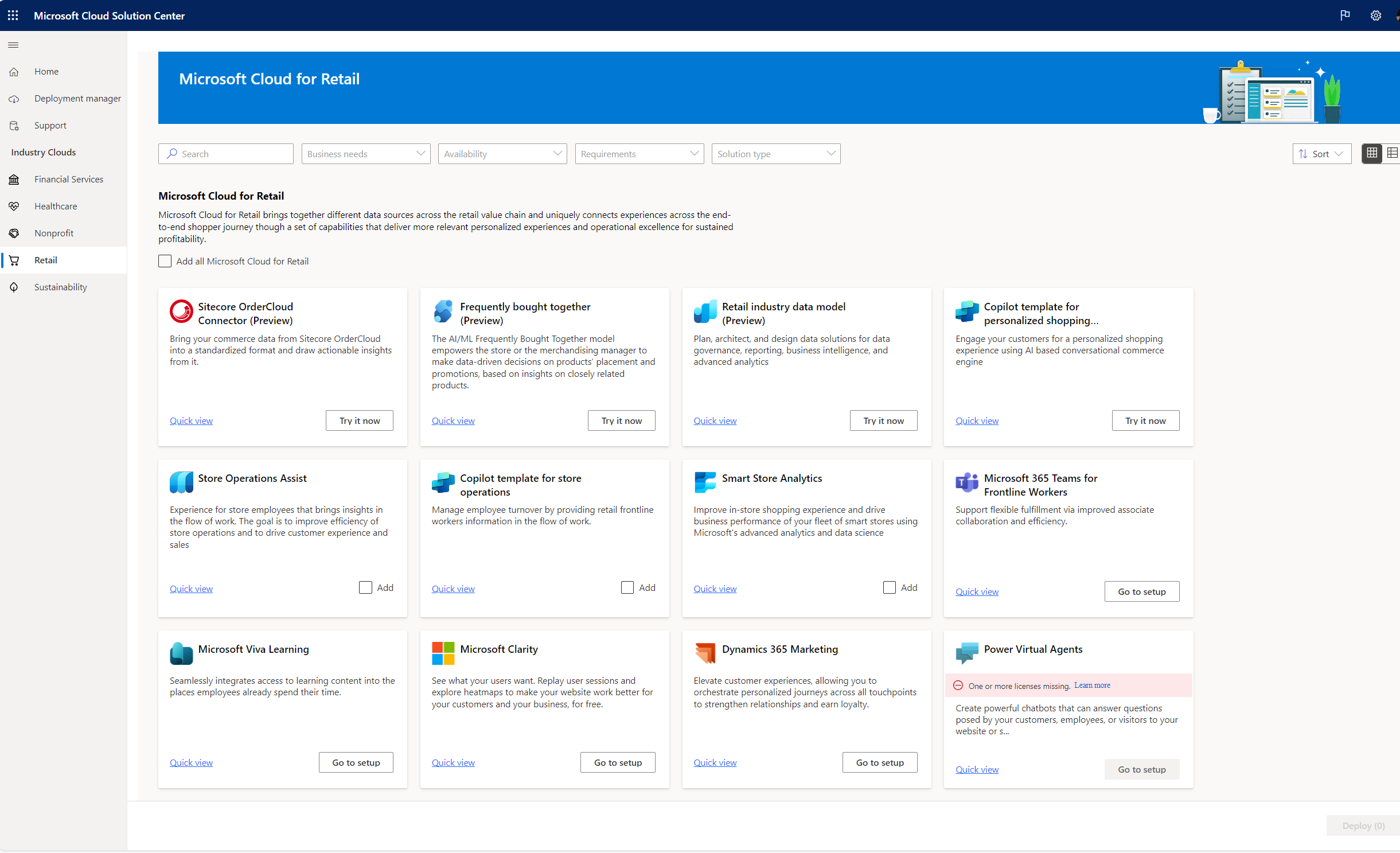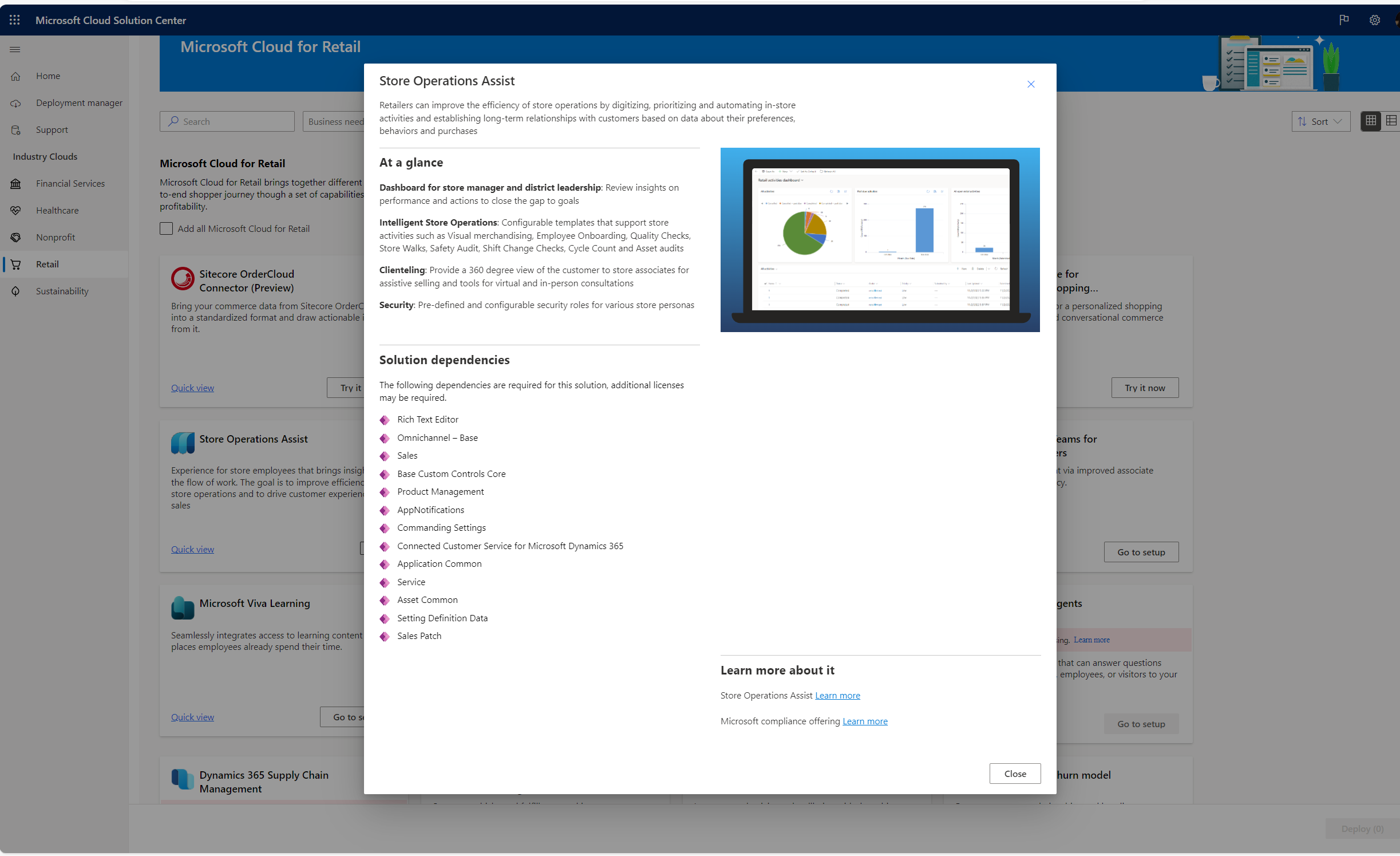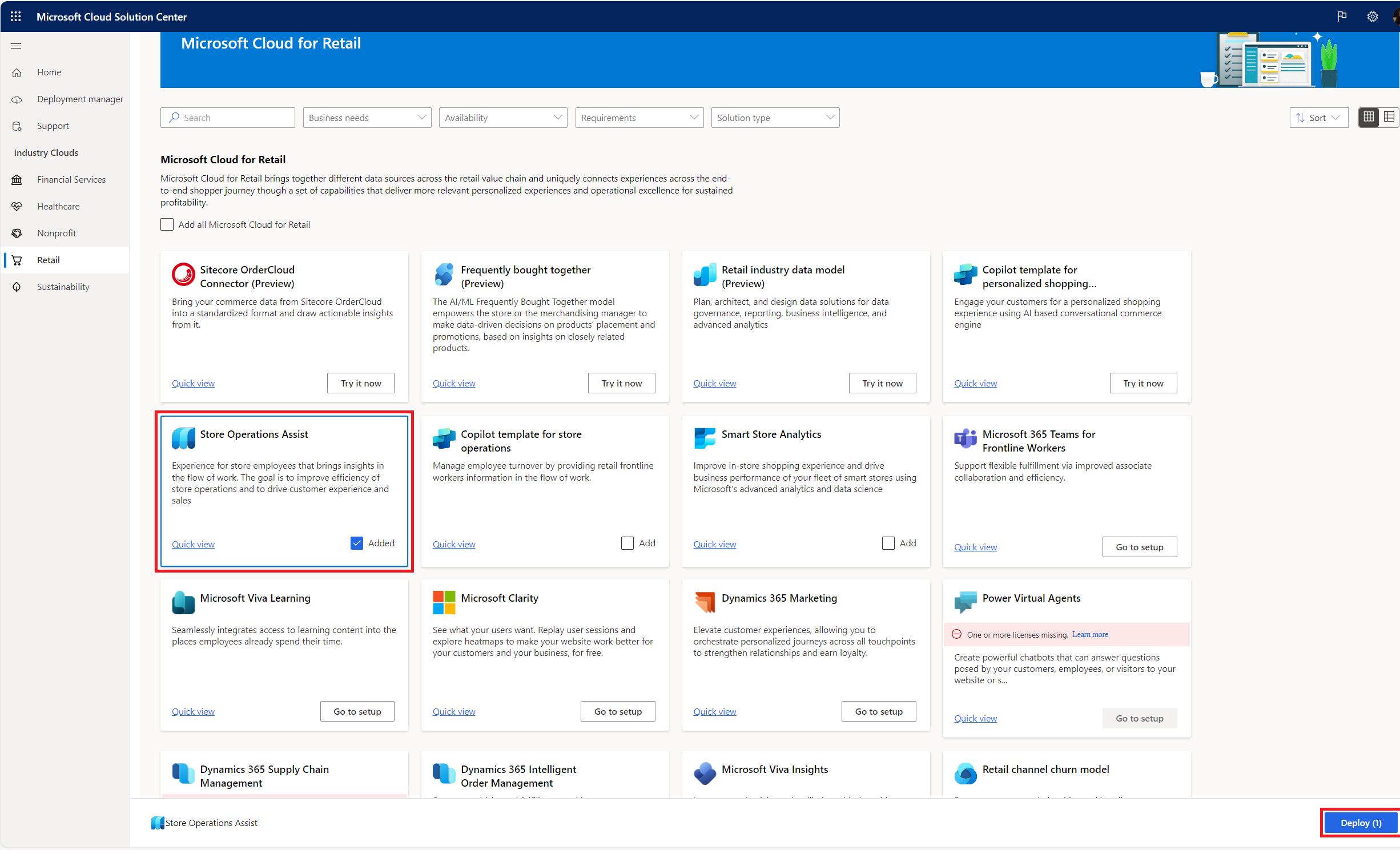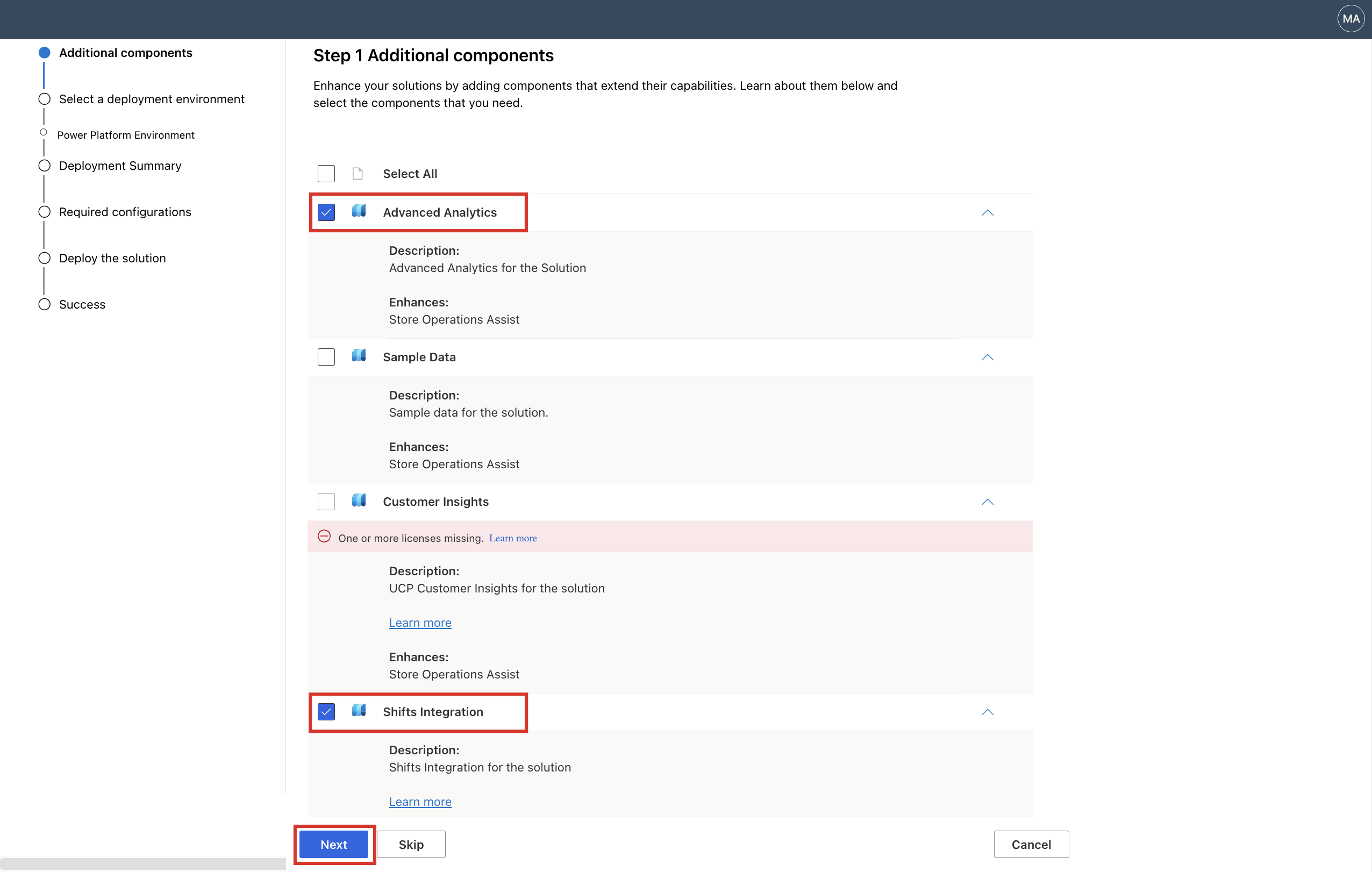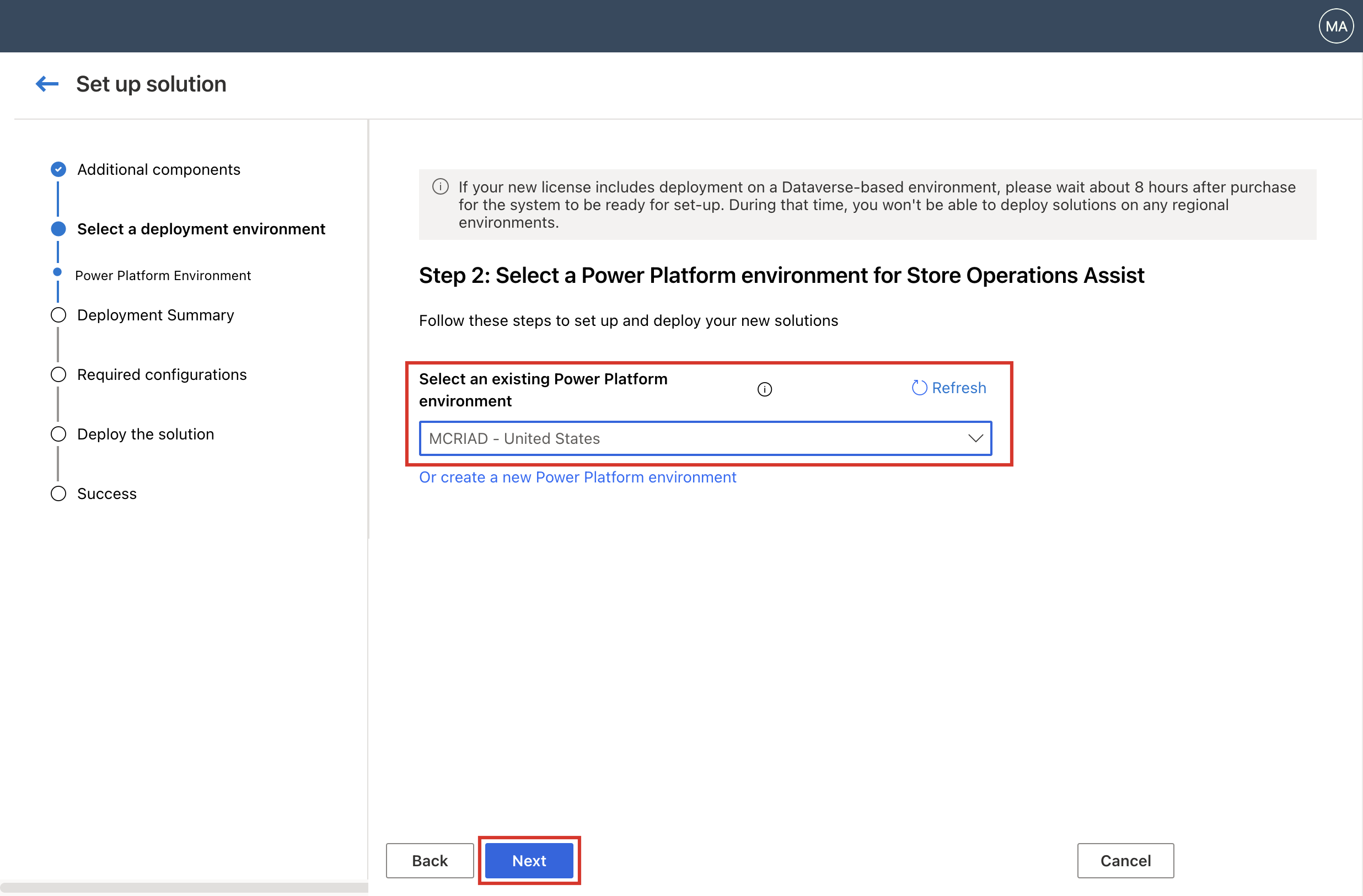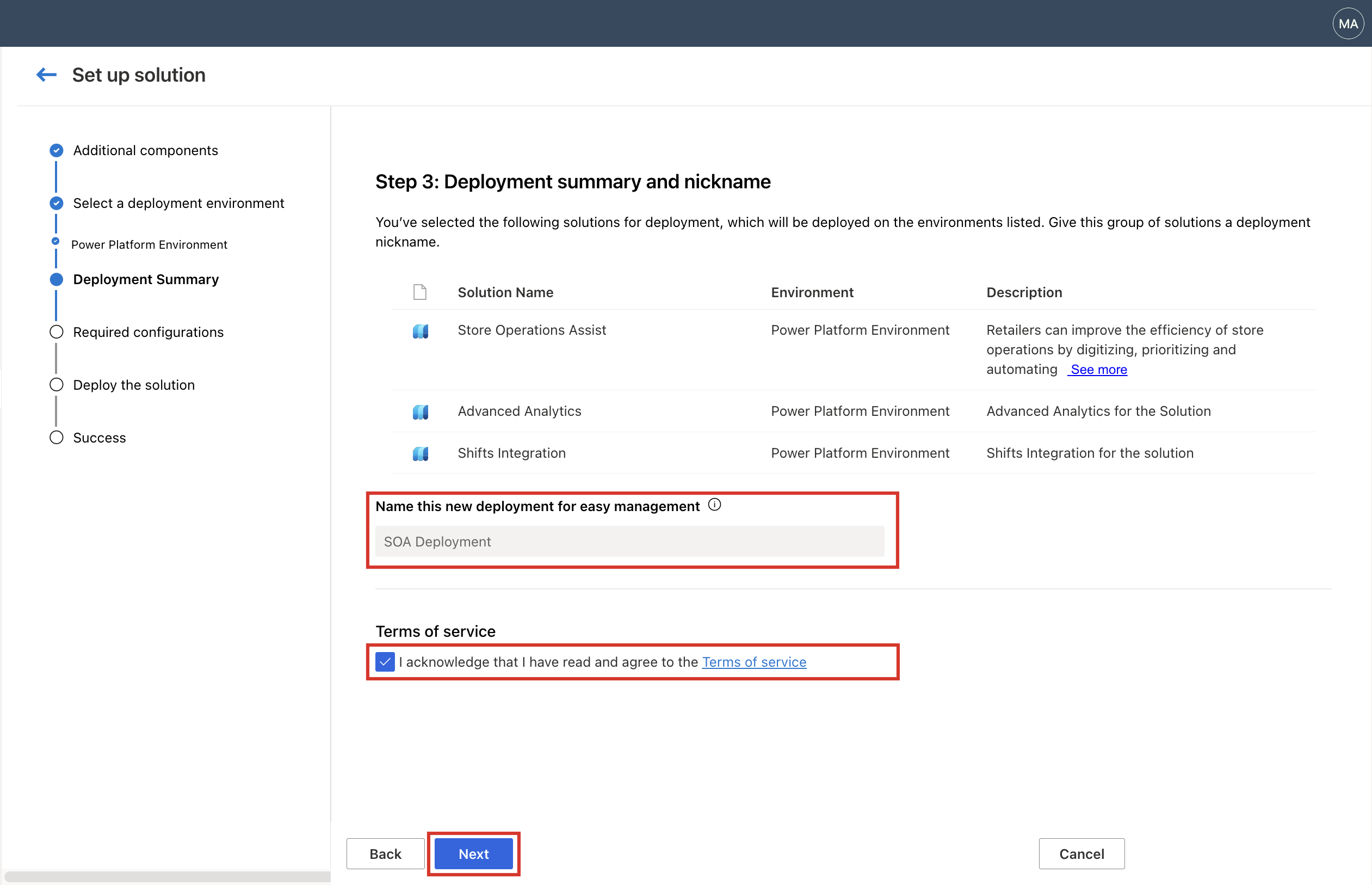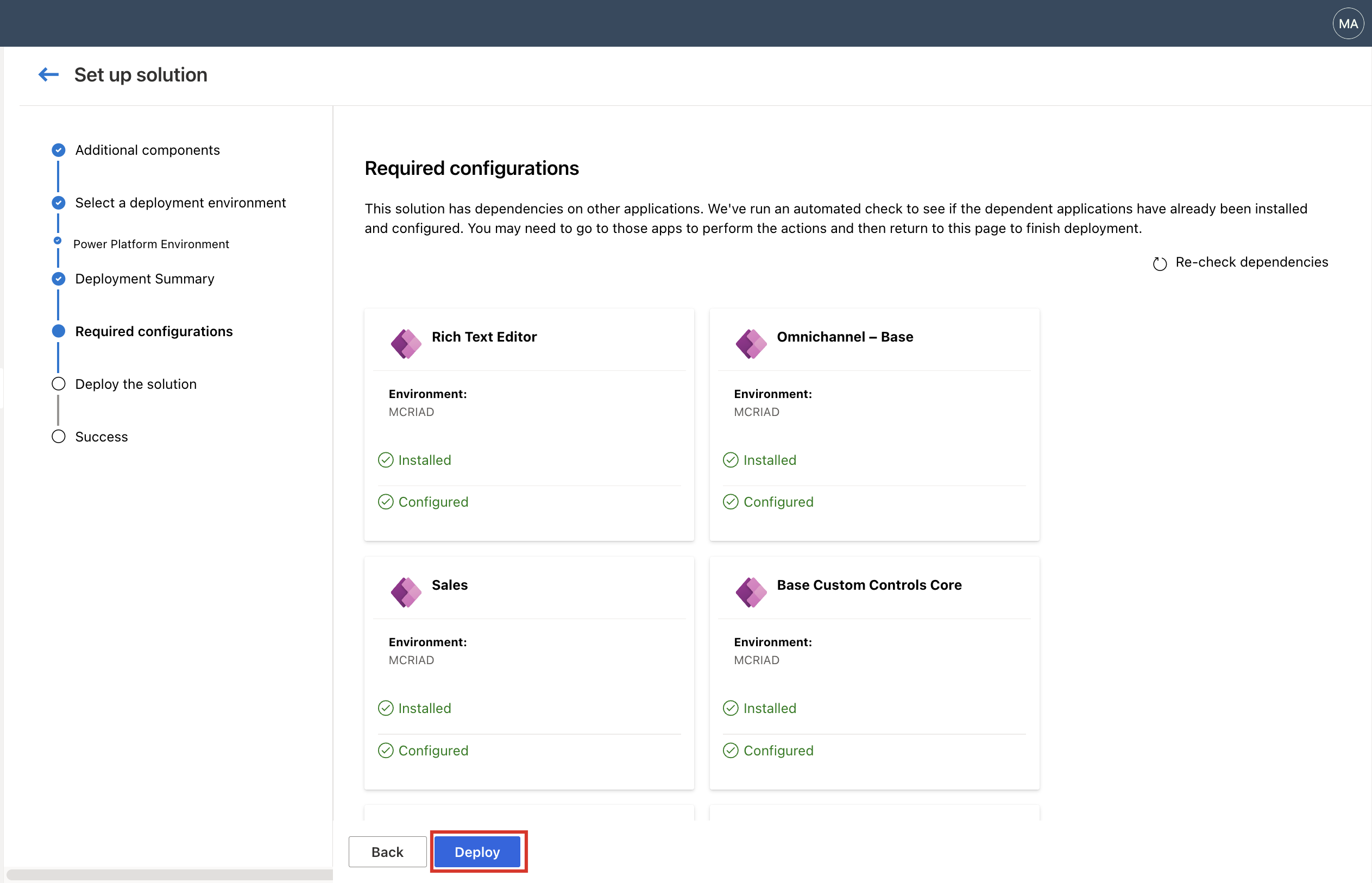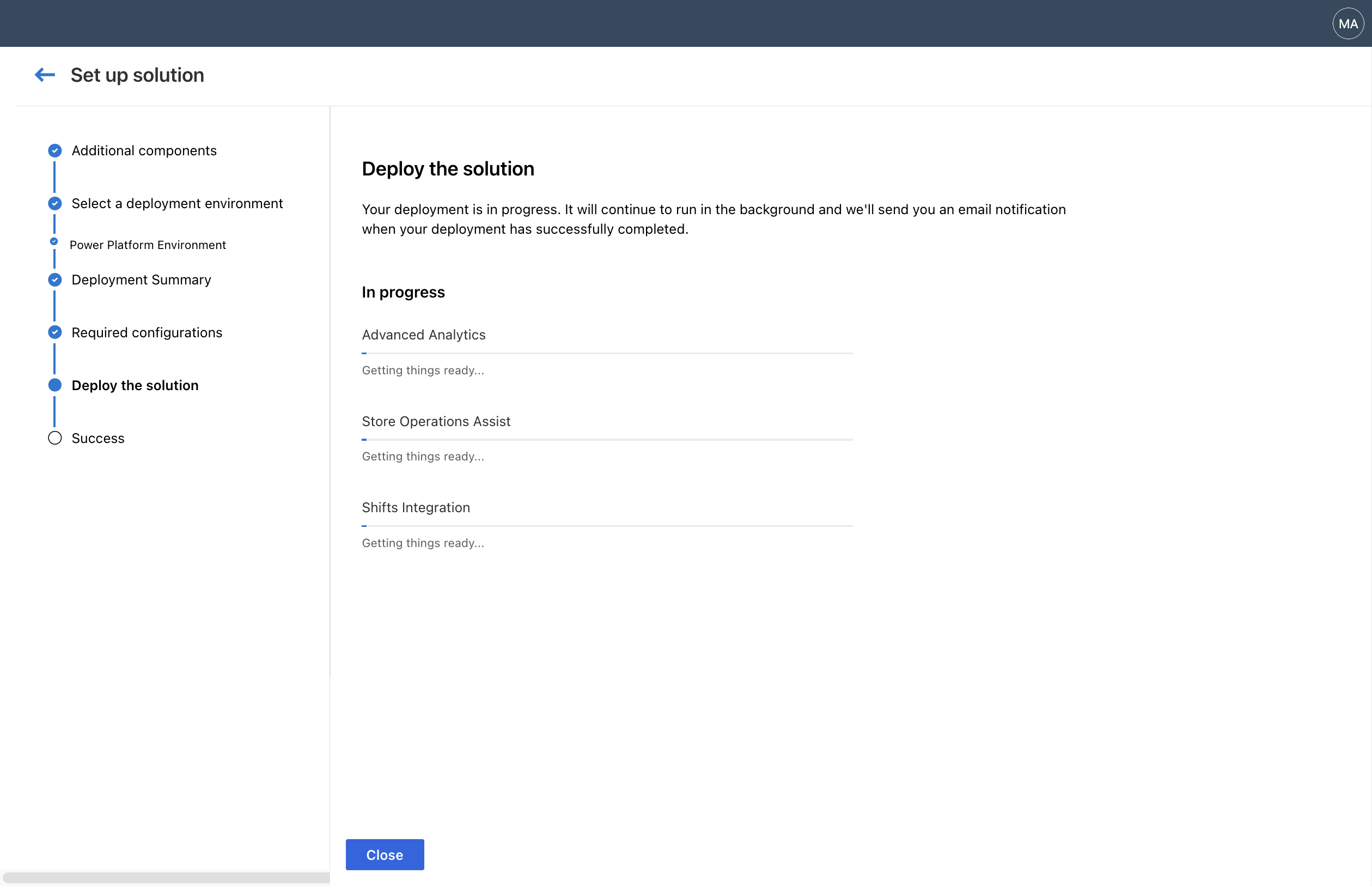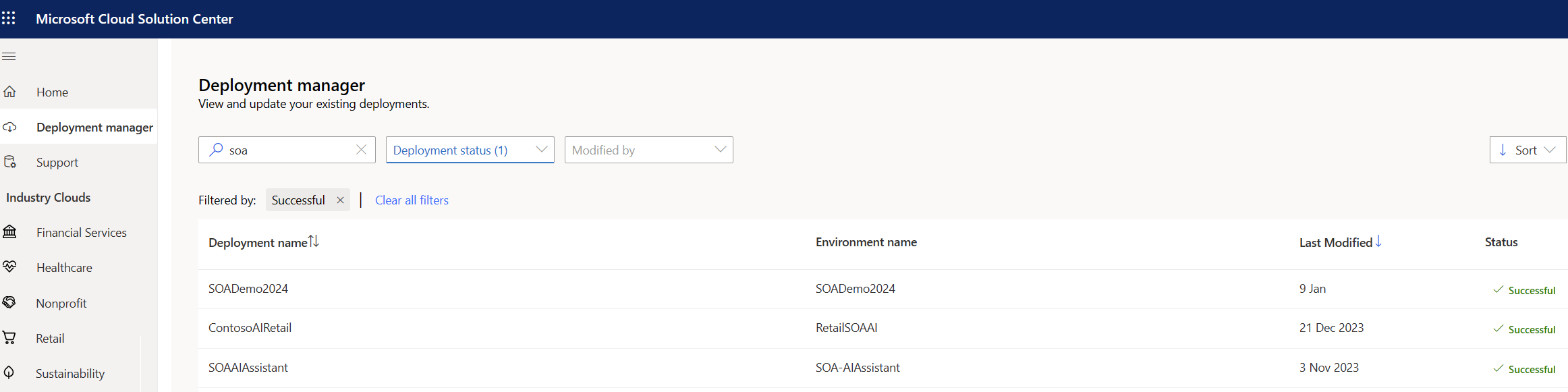Usar el Centro de soluciones de Microsoft Cloud
El Centro de soluciones de Microsoft Cloud ofrece una ubicación central para implementar y configurar soluciones de Microsoft Industry Cloud. Proporciona a los clientes y partners una vista unificada de las capacidades de la nube en el sector para una experiencia de aprovisionamiento perfecta en Microsoft 365, Microsoft Azure, Microsoft Dynamics 365 y Microsoft Power Platform.
El Centro de soluciones le guía y simplifica el proceso de implementación. Comprueba los requisitos de licencia y las dependencias para asegurarse de que tiene todo lo que necesita para su implementación.
Este artículo le brinda una descripción general de cómo usar el Centro de soluciones para implementar soluciones.
Requisitos previos
Para implementar soluciones mediante el Centro de soluciones:
Debe tener una cuenta Microsoft.
Debe ser administrador de Dynamics 365 o de Power Platform.
Debe tener licencias para las soluciones y aplicaciones que está implementando. Si su organización no tiene las licencias necesarias, se le notifica durante el proceso de implementación.
Ir al Centro de soluciones de Cloud
Para aprender a usar el Centro de soluciones de Cloud, siga estos pasos:
Inicie sesión en el Centro de soluciones con sus credenciales de administrador.
En el panel de navegación izquierdo, vaya a Nubes del sector y luego elija su sector.
En la página Soluciones, verá una lista de soluciones, según el sector que elija.
Este es un ejemplo de la página Microsoft Cloud for Retail, que muestra las soluciones de la oferta.
Puede buscar o filtrar una capacidad o solución específica según las necesidades de negocio, la disponibilidad, los requisitos o el tipo de solución.
Al seleccionar soluciones, observará tres tipos de opciones de implementación.
Para las soluciones que tienen la opción Probarlo ahora, se le dirigirá a una página para solicitar acceso a la solución.
Para soluciones que tienen la opción Ir a configurar, accede a una página para configurar la solución u obtener más información sobre la implementación. Según la solución, la página puede ser el centro de administración de Microsoft 365 o una página donde puede descargarla e instalarla.
Para las soluciones que tienen la opción Agregar, el Centro de soluciones le guía a través de un proceso de implementación paso a paso y la solución se implementa en segundo plano. Recibirá un correo electrónico para informarle cuando se complete la implementación. También ve vínculos en la página Éxito del Centro de soluciones para iniciar sus soluciones implementadas.
Si le faltan una o más licencias, verá un mensaje y la opción de configuración aparece deshabilitada.
Cada tarjeta/icono de solución tiene una opción Vista rápida. Seleccione esta opción para ver una breve descripción de la solución, los requisitos previos, las licencias necesarias para implementar la solución y vínculos para obtener más información sobre la solución.
Nota
El resto de este artículo describe los pasos para completar el proceso de implementación de soluciones que usan la opción Agregar.
Implementar soluciones desde el Centro de soluciones de Cloud
Elija las soluciones que desea implementar. Puede agregar una, varias o todas las soluciones. Seleccione Agregar. Luego, en la esquina inferior derecha de la página, seleccione Implementar para implementar las soluciones que agregó.
Verá la página Configurar solución. Según las soluciones que esté implementando, es posible que vea una página de Componentes adicionales, donde puede agregar componentes para ampliar las capacidades de la solución. Seleccione Siguiente.
Según las soluciones que esté implementando, es posible que también deba configurar los componentes necesarios para la implementación, como un entorno de Microsoft Power Platform. Siga los pasos en la pantalla para completar los requisitos de configuración y seleccione Siguiente.
Importante
Asegúrese de utilizar un entorno de Power Platform no predeterminado. La implementación en un entorno predeterminado dará como resultado una funcionalidad y seguridad reducidas. Para obtener más información sobre entornos y procedimientos recomendados de Power Platform, vaya a Información general sobre entornos y Establecer una estrategia del entorno para Microsoft Power Platform. Si no puede crear un nuevo entorno, es posible que haya alcanzado un límite de almacenamiento. Para obtener más información sobre la capacidad de almacenamiento, consulte ¿Qué sucede cuando mi organización excede los derechos de almacenamiento?
Asigne un nombre a su implementación para que sea más fácil encontrarla en la página Administrador de implementaciones del Centro de soluciones. Lea los términos del servicio y marque la casilla si está de acuerdo. Seleccione Siguiente.
En la página Configuraciones necesarias aparecen las dependencias de la solución. La página le indica qué aplicaciones dependientes ya están instaladas y configuradas y cuáles tiene aún que configurar.
- Para cada aplicación dependiente que necesite configurar, seleccione Instalar o Configurar para ver más información sobre cómo hacerlo.
- Después de completar la configuración de las aplicaciones dependientes, vuelva a esta página en el Centro de soluciones y luego seleccione Volver a comprobar las dependencias para asegurarse de que tiene todo lo que necesita.
- Según las soluciones que esté implementando, puede incluir otros componentes, como contenido de muestra.
- Cuando esté listo, seleccione Implementar.
Después de seleccionar Implementar, la implementación comienza y se ejecuta en segundo plano. En la página Implementar la solución, verá un estado de progreso que indica que los componentes se están instalando.
Según las soluciones que esté implementando, el proceso puede tardar un tiempo en completarse. Recibirá un correo electrónico para informarle cuando se complete la implementación.
Una vez que la implementación se complete con éxito, verá vínculos en la página de resultado correcto para iniciar sus soluciones. Si se necesitan pasos adicionales para configurar sus soluciones implementadas, los verá enumerados en Configuraciones posteriores a la implementación. Seleccione los vínculos para obtener más información.
Ver e iniciar sus soluciones implementadas
La página Administrador de implementaciones del Centro de soluciones enumera todas las soluciones que ha implementado. Desde aquí, puede ver, iniciar y ampliar sus soluciones implementadas.
¿Necesita ayuda?
En la barra de navegación izquierda del Centro de soluciones, seleccione Soporte técnico. Desde aquí, puede obtener información de autoayuda para su problema o abrir una solicitud de soporte.
Pasos siguientes
Para obtener orientación específica sobre el uso del Centro de soluciones para implementar soluciones de Microsoft Cloud para su sector, consulte: